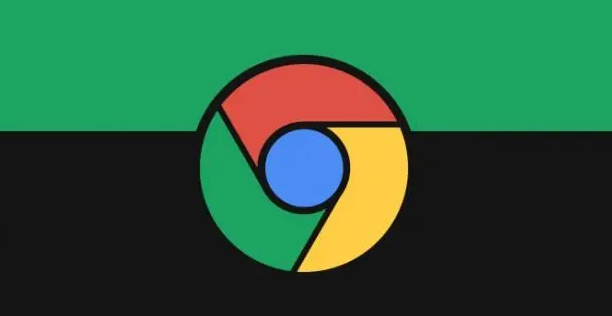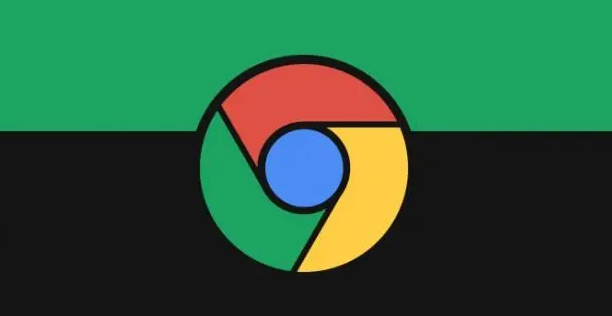
在浏览网页时,有时会遇到脚本加载缓慢的情况,这可能会影响用户体验。以下是一些在 Chrome 浏览器中加速网页脚本加载的方法:
1. 清除缓存和 Cookie:过多的缓存和 Cookie 可能会拖慢浏览器速度。定期清理缓存和 Cookie 可以提高浏览器性能。在 Chrome 浏览器中,点击右上角的菜单按钮,选择“更多工具”>“清除浏览数据”,然后选择要清除的内容和时间范围,点击“清除数据”即可。
2. 禁用不必要的扩展程序:过多的扩展程序也会占用系统资源,导致浏览器运行缓慢。只保留必要的扩展程序,并禁用其他不需要的扩展程序。在 Chrome 浏览器中,点击右上角的菜单按钮,选择“更多工具”>“扩展程序”,然后可以对扩展程序进行管理。
3. 启用硬件加速:Chrome 浏览器支持硬件加速,可以通过利用计算机的显卡来加速图形渲染和视频播放。在 Chrome 浏览器中,点击右上角的菜单按钮,选择“设置”>“高级”>“系统”,然后确保“使用硬件加速模式(如果可用)”选项已开启。
4. 优化网络设置:检查网络连接是否正常,尝试切换到更快的网络环境。同时,关闭其他占用网络带宽的应用程序,以确保 Chrome 浏览器能够充分利用网络资源。
5. 使用代理服务器:如果所在地区的网络访问速度较慢,可以考虑使用代理服务器来加速访问。选择合适的代理服务器地址,并在 Chrome 浏览器中进行配置。
6. 调整 JavaScript 设置:在某些情况下,过多的 JavaScript 代码可能会导致页面加载缓慢。可以尝试禁用或限制 JavaScript 的执行。在 Chrome 浏览器中,点击右上角的菜单按钮,选择“设置”>“隐私设置和安全性”>“网站设置”>“JavaScript”,然后根据需要进行调整。
7. 升级浏览器版本:确保使用的是最新版本的 Chrome 浏览器。较新的版本通常会包含性能优化和错误修复,可以提高浏览器的速度和稳定性。
8. 检查插件和主题:某些插件或主题可能会影响浏览器的性能。尝试禁用或更换插件和主题,看看是否有改善。
通过以上方法,可以在一定程度上加速 Chrome 浏览器中网页脚本的加载,提高浏览体验。同时,也要注意保持浏览器的更新和维护,以确保其性能和安全性。
需要注意的是,不同网页的脚本加载速度可能受到多种因素的影响,包括网页本身的复杂度、服务器性能等。如果遇到某个特定网页的脚本加载问题,可以尝试联系网站管理员或开发者寻求帮助。
希望以上内容对你有所帮助。如果你还有其他问题,欢迎随时提问。